
- Hesabımda oturum açın.
- Ekranın sol tarafında Veri ve kişiselleştirme seçeneğini belirleyin .
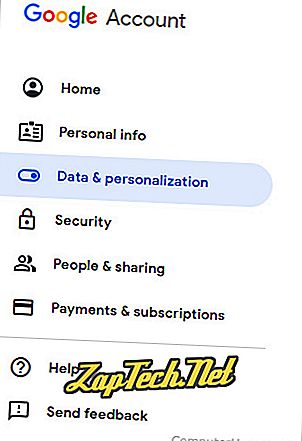
- Veri bölümünüz için İndirme, Silme veya Bir Plan Yapma bölümüne gidin ve Bir hizmeti veya hesabınızı sil'i tıklayın .
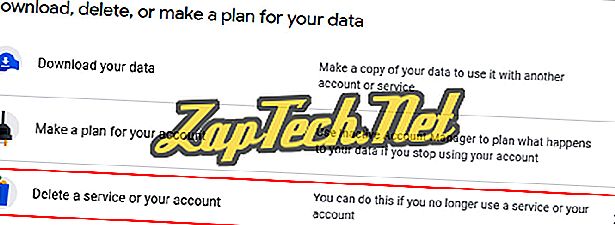
- Bir hizmeti silmek için bağlantıyı tıklayın.
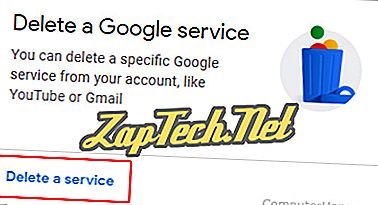
- Doğrulama için hesap şifrenizi girin .
- Gmail seçeneğinin yanındaki çöp kutusu simgesine tıklayın.

- Alternatif bir e-posta adresi girin (A) ve Doğrulama E -postası Gönder (B) seçeneğini tıklayın.
- Yalnızca Gmail hesabınızı siliyorsanız, bu alternatif e-posta adresi yeni Google hesabı kullanıcı adınız olur.
- Alternatif e-posta hesabınıza erişin (7. adımda belirtilen), Gmail Kaldırma Onayı e-postasını açın ve içinde bulunan doğrulama bağlantısını tıklayın.
- Google Hesabı şifrenizi Şifre: altına yazın .
- Gmail hesabınızı kalıcı olarak silmek için Doğrula'yı tıklayın.
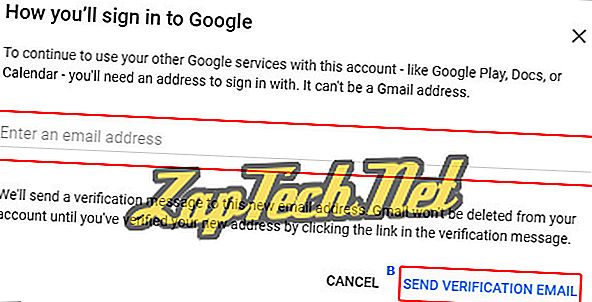
- Bir Google hesabı nasıl kurtarılır?
Outlook.com (eski adıyla Hotmail)
Uyarı: Bir Outlook.com e-posta hesabını kapatmak için, tüm Microsoft hesabınızı silmeniz gerekir. Tüm e-postalar ve irtibatlar kalıcı olarak silinecek ve ilişkili hesaplara (örneğin, OneDrive, Xbox, Skype vb.) Artık erişilemez.
- Bir İnternet tarayıcısı açın.
- Microsoft Hesap Kapatma sayfasına gidin.
- E-posta adresinizi yazın ve ardından

- Şifrenizi girin ve ardından şifrenizi tıklayın.

- Seçeneği daha önce kaydetmediyseniz, kaydolurken kullandığınız telefon numarasının son dört basamağını girerek kimliğinizi doğrulamanız istenir. Bu bilgileri girdikten sonra, Tamam

- Kodu girin ve ardından

- Hesabınızı kapatmak için doğru şekilde hazırlandığınızdan emin olmak için madde imlecini inceleyin ve ardından

- Hesabı kapatarak ne kaybedeceğinizi bildiğinizden emin olmak için bir kontrol listesinden geçmeniz istenir.
- Kutuları işaretleyin ve tıklayın

- Tıkla

Yahoo! Posta
Not: Eğer bir Yahoo! şifre yerine hesap anahtarını kullanmadan önce hesap anahtarını devre dışı bırakmanız gerekir. Daha fazla bilgi için bu Yahoo destek belgesini inceleyin.
Not: Yahoo hesapları olan çocuklarınız varsa ve siz sizin Ebeveyn hesabınızsa, önce Çocuk hesaplarını ve sonra da Ebeveyn hesabını kapatmalısınız.
- Yahoo! hesap sonlandırma sayfası.
- Yahoo! Messenger’ınızı doğrulamak için oturum açın. E-posta hesabı.
- Açıklamayı okuyun ve ardından ekranın altındaki Hesabımı silmeye devam et düğmesini tıklayın.
- Açılan pencerede e-posta adresinizi yazın ve Evet, bu hesabı sonlandır düğmesine tıklayın.
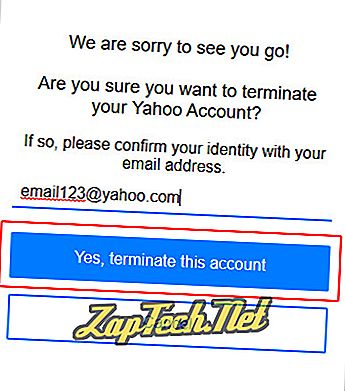
Not: 40 günlük "bekletme süresi" nde tekrar oturum açarsanız hesabınızı otomatik olarak yeniden etkinleştirirsiniz. Bu süre Avustralya ve Yeni Zelanda'da 90 gün, Brezilya ve Tayvan'da 180 gündür. Bu bekletme süresinden sonra, hesabınız ve ilişkili veriler kalıcı olarak silinir.
Microsoft Outlook
Not: Bu talimatlar yalnızca Outlook 2007, 2010 ve 2013 ile çalışır.
- Outlook'u açın.
- Ekranın sol üst köşesinde, Dosya'yı tıklayın.
- Açılan menüde, Bilgi, ardından Hesap Ayarları, ardından Hesap Ayarları ... seçeneğini tıklayın.
- Outlook 2007 kullanıcıları, Araçlar ve ardından Hesap ayarları seçimini yapar .
- Görünen pencerede, E-posta sekmesini tıklayın ve kaldırmak istediğiniz adresi seçin.
- Hesaplar kutusunun üstünde bulunan Kaldır düğmesini tıklayın.
Mozilla Thunderbird
- Thunderbird'ü açın.
- Program penceresinin sağ üst tarafında, Thunderbird menüsünü tıklayın

- Menüde Seçenekler'e ve ardından Hesap Ayarları'na tıklayın.
- Ekranın sol tarafında, kaldırmak istediğiniz e-posta adresini seçin .
- Hesap İşlemleri düğmesini tıklayın.
- Beliren açılır menüden, Hesabı Kaldır seçeneğini seçin.
- İstendiğinde Hesabı kaldırmak istediğinizden emin misiniz (hesap adı)?, Tamam'ı tıklayın.
- Tamam'a tıklayın.







